FAQs
Tapo 앱에서 Tapo 장치의 펌웨어를 업데이트하는 방법은?
TC40, TC40GW, TC41, TC53, TC55, TC60, TC65, TC70, TC71, TC72, TC73, TC82, TC82 KIT, TC85, TCB82, TL13E, TL31, TL33, TL61-10, TL61-5, TL62-5, TL63-5, Tapo C100, Tapo C101, Tapo C110, Tapo C110P2, Tapo C110P4, Tapo C111, Tapo C120, Tapo C125, Tapo C200, Tapo C200P2, Tapo C201, Tapo C202, Tapo C210, Tapo C210P2, Tapo C211, Tapo C212, Tapo C220, Tapo C222, Tapo C225, Tapo C310, Tapo C310P2, Tapo C320WS, Tapo C325WB, Tapo C400S2, Tapo C410, Tapo C410 KIT, Tapo C420, Tapo C420S1, Tapo C420S2, Tapo C420S4, Tapo C425, Tapo C460 KIT, Tapo C500, Tapo C501GW, Tapo C510W, Tapo C51A, Tapo C520WS, Tapo C52A, Tapo C530WS, Tapo C720, Tapo D130, Tapo D230S1, Tapo D235, Tapo H100, Tapo H110, Tapo H200, Tapo L510B, Tapo L510E, Tapo L520E, Tapo L530B, Tapo L530E, Tapo L531E, Tapo L535B, Tapo L535E, Tapo L536E, Tapo L610, Tapo L630, Tapo L900-10, Tapo L900-20, Tapo L900-5, Tapo L920-10, Tapo L920-5, Tapo L930-10, Tapo L930-5, Tapo P100, Tapo P100M, Tapo P105, Tapo P110, Tapo P110M, Tapo P115, Tapo P125, Tapo P125M, Tapo P135 KIT, Tapo P300, Tapo P400M, Tapo RV10, Tapo RV10 Lite, Tapo RV10 Plus, Tapo RV20, Tapo RV20 Max, Tapo RV20 Mop, Tapo RV20 Mop Plus, Tapo RV20 Plus, Tapo RV30, Tapo RV30 Plus, Tapo RV30C, Tapo RV30C Mop, Tapo RV30C Plus, Tapo RVA102, Tapo RVA103, Tapo S200B, Tapo S200D, Tapo S210, Tapo S220, Tapo S500, Tapo S500D, Tapo S505, Tapo S505D, Tapo T100, Tapo T110, Tapo T300, Tapo T310, Tapo T315
07-08-2025
228,282
Recent updates may have expanded access to feature(s) discussed in this FAQ. Visit your product's support page, select the correct hardware version for your device and check either the Datasheet or the firmware section for the latest improvements added to your product.
TP-Link 스마트 장치의 펌웨어는 TP-Link 앱을 통해서만 업데이트할 수 있습니다. 여기서는 Tapo 앱을 통해 펌웨어를 업데이트하는 방법을 소개하며, 계속하기 전에 이 앱을 다운로드했는지 확인하세요.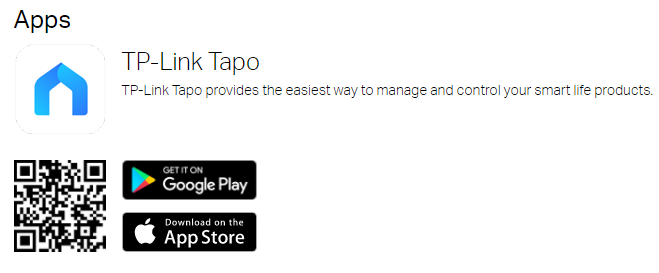
시작하기 전에:
- Tapo 앱에 클라우드 계정으로 로그인하고 스마트 장치를 제어할 수 있는지 확인하세요.
- 업데이트 중에는 스마트 장치의 전원을 끄지 마세요.
방법 1:
여기서는 Tapo P110을 예시로 사용합니다.
1단계.
홈 페이지에서 플러그의 모델을 탭하여플러트 제어 패널로 이동합니다.
우상단의 아이콘을 탭하여 장치 설정 페이지로 이동하세요.


2단계.
장치 설정 페이지의 펌웨어 업데이트를 탭하여 펌웨어 업데이트가 가능한지 확인하고 자동 업데이트 시간을 맞춤 설정하세요.
참고:
- 스마트 장치가 자동 업데이트 기능을 지원하지 않을 수 있습니다.
- 필요에 따라 자동 업데이트 기능을 끌 수 있습니다.



2단계:
나 > 펌웨어 업데이트로 이동하여 업데이트 가능 여부를 확인하거나 펌웨어를 업데이트하세요.


각 기능 및 구성의 상세 내용을 알아보려면 다운로드 센터로 이동하여 제품의 메뉴얼을 다운로드하세요.